시놀로지 DSM 7.2에서 가상호스트 구성하기 참고 사이트
페이지 정보
작성자 최고관리자 댓글 0건 조회 2,235회 작성일 24-05-14 23:18본문
<원문> https://stellalumina.kr/2760/
1.웹 포털에서 '생성'을 누른다.
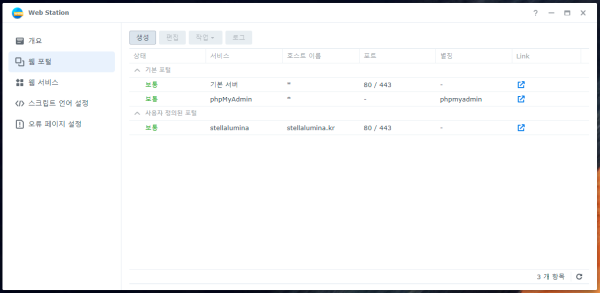
2.웹 서시스 포털을 선택한다.
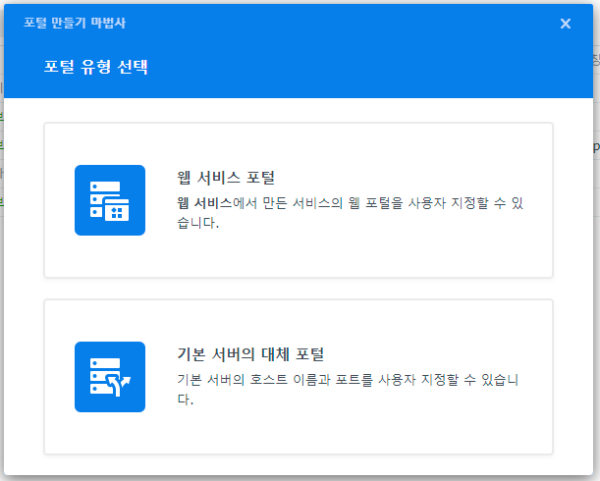
3.서비스에서 새 웹 서비스 만들기를 선택한다.
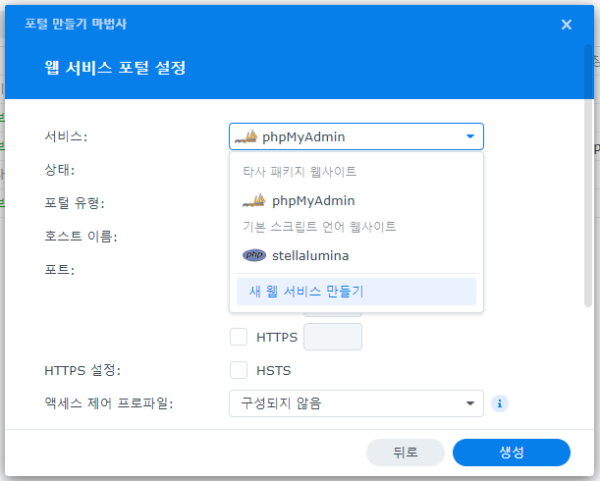
4.기본 스크립트 언어 웹사이트를 선택하고 서비스는 PHP 8.2(자신이 사용하는 버전), 그리고 '프로필 만들기'를 선택한다
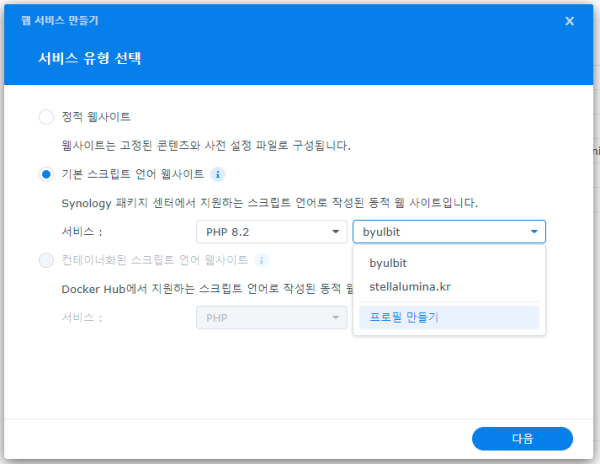
5.프로파일 이름과 설명은 자유롭게 입력하고 PHP 캐시 활성화, Xdebug 활성화를 체크해준다.
나머지는 그대로 기본설정에 두면 된다.
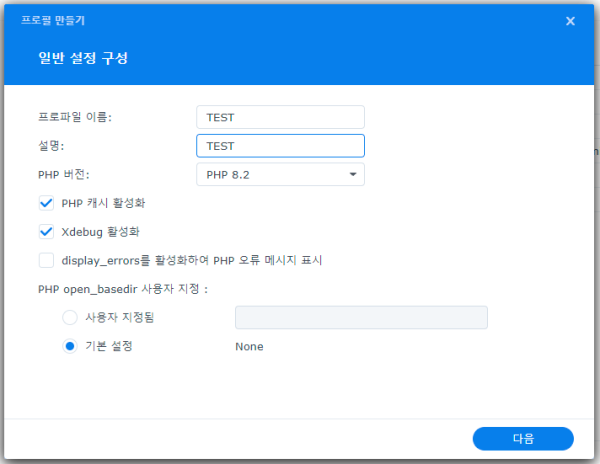
6.확장 구성은 전부 선택해준다.
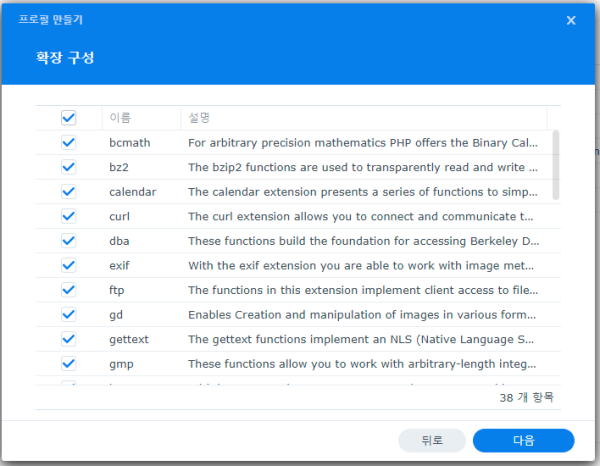
7.FPM 설정 구성은 건드리지 않았다. 초보자들은 그냥 '다음'을 누르면 된다.
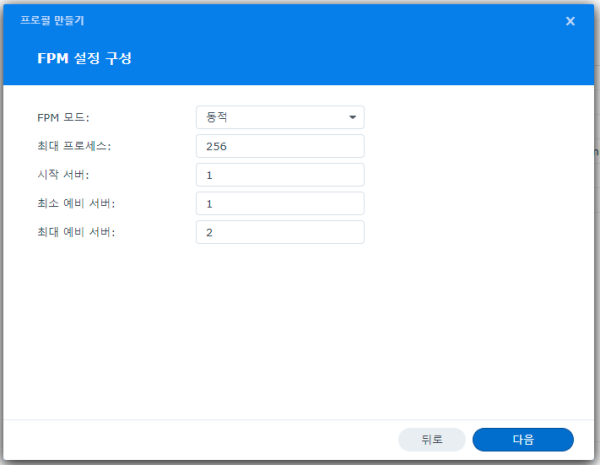
8.핵심설정 구성도 특별히 건드릴게 없다. 바로 다음을 눌러도 된다.
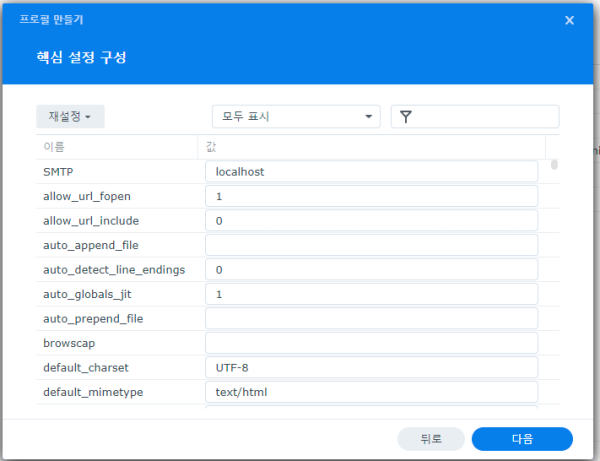
9.설정 확인 후 이상 없으면 '생성'을 눌러 프로필을 생성한다.
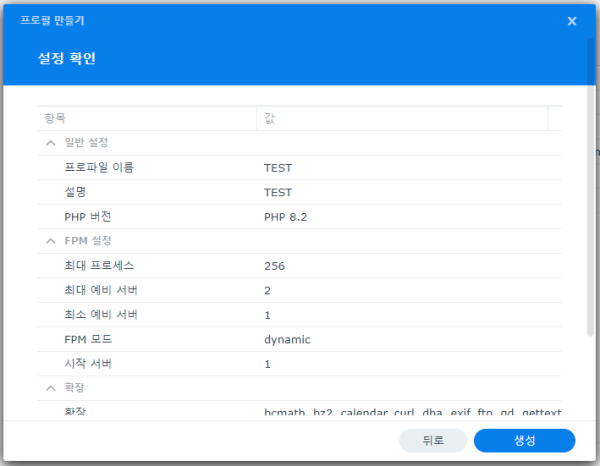
10. 이제 서비스에서 앞서 생성한 프로필을 선택하고 '다음'을 누른다.
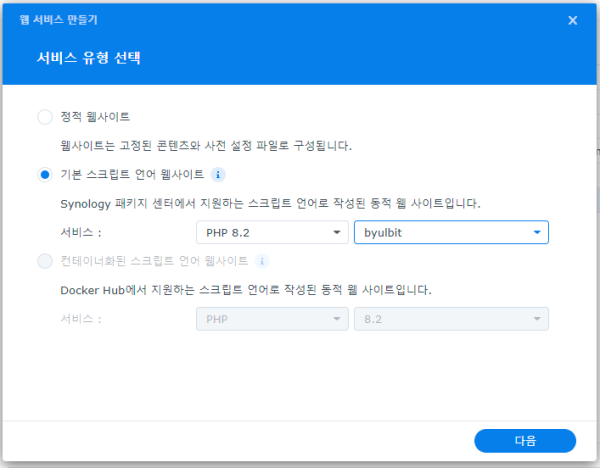
11.이름과 설명은 자유롭게 입력하고 문서루트 '찾아보기'를 누른다.
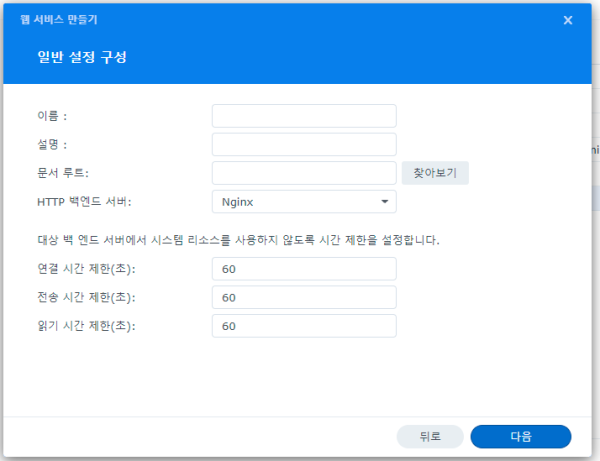
12.웹 파일들이 설치되어 있는 폴더를 선택해 준다.
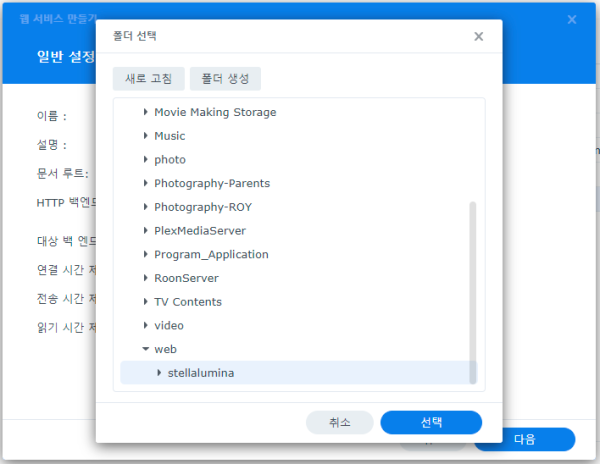
13.각자 사용 중인 백엔드 서버를 선택하고 '다음'을 누른다.
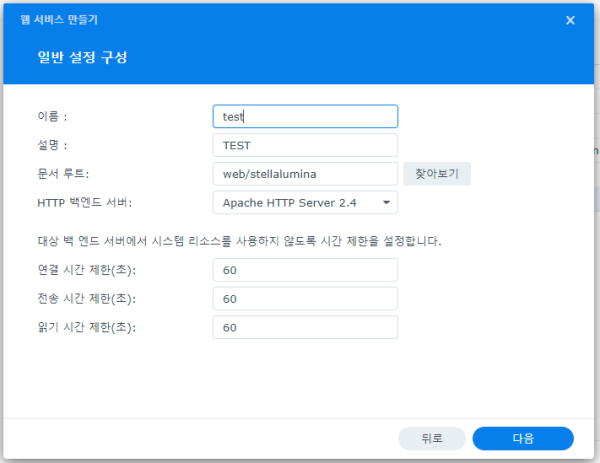
14.최종 설정을 확인하고 '생성'을 누른다.
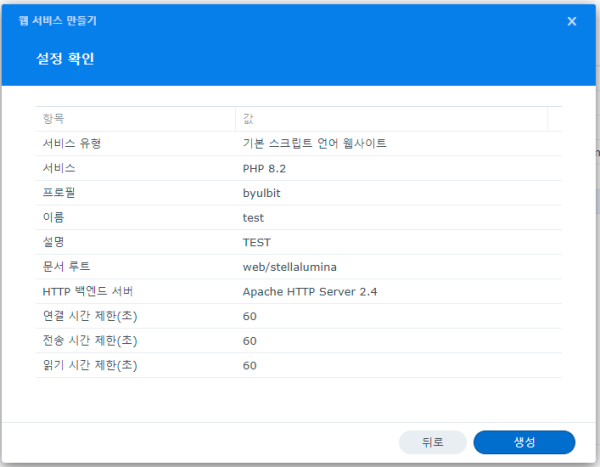
15.만들어진 기본 스크립트 언어 웹사이트를 선택한다.
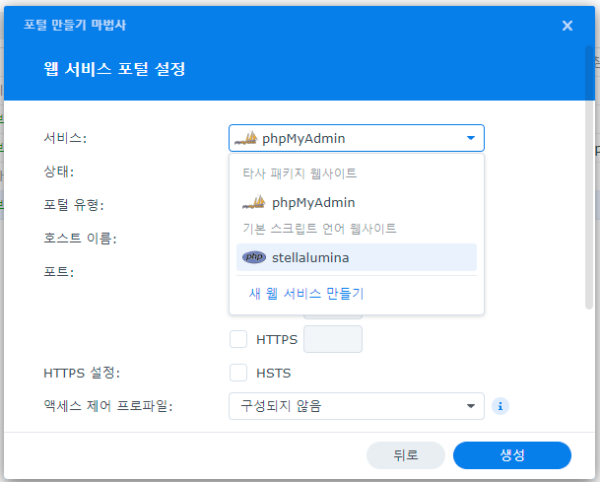
16.포털 유형은 '이름 기반', 호스트 이름에는 웹 페이지 주소를 작성해준다. 포트는 80/443, HTTPS는 선택적으로 선택하면 된다.
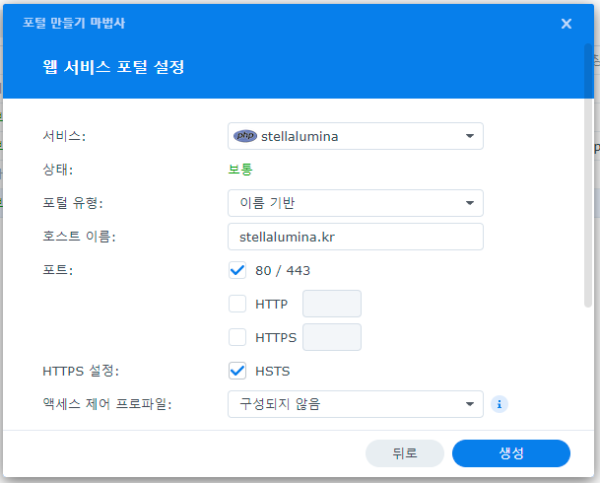
17.여기까지 오면 완료! Linkf를 눌러 제대로 홈페이지가 동작하는지 확인하면 된다.

1.웹 포털에서 '생성'을 누른다.
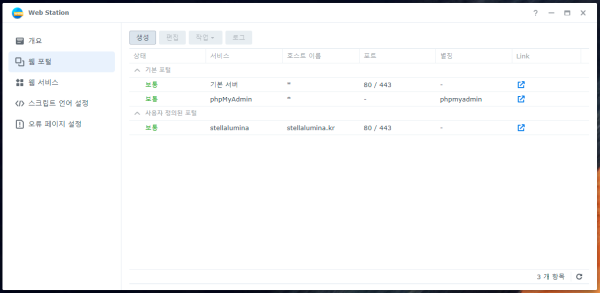
2.웹 서시스 포털을 선택한다.
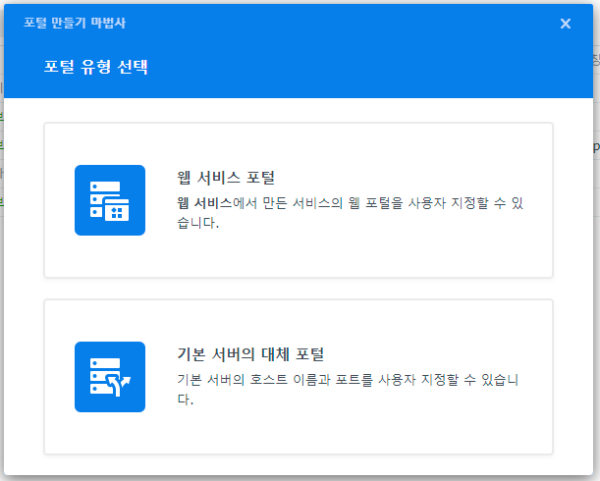
3.서비스에서 새 웹 서비스 만들기를 선택한다.
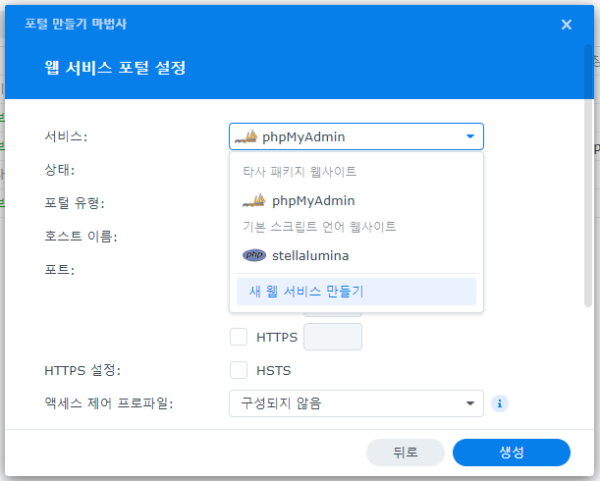
4.기본 스크립트 언어 웹사이트를 선택하고 서비스는 PHP 8.2(자신이 사용하는 버전), 그리고 '프로필 만들기'를 선택한다
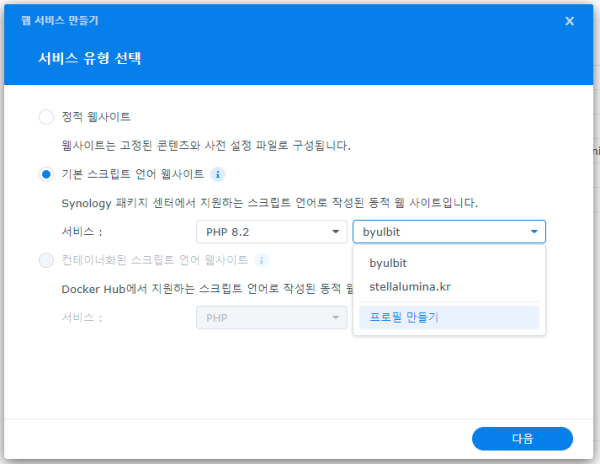
5.프로파일 이름과 설명은 자유롭게 입력하고 PHP 캐시 활성화, Xdebug 활성화를 체크해준다.
나머지는 그대로 기본설정에 두면 된다.
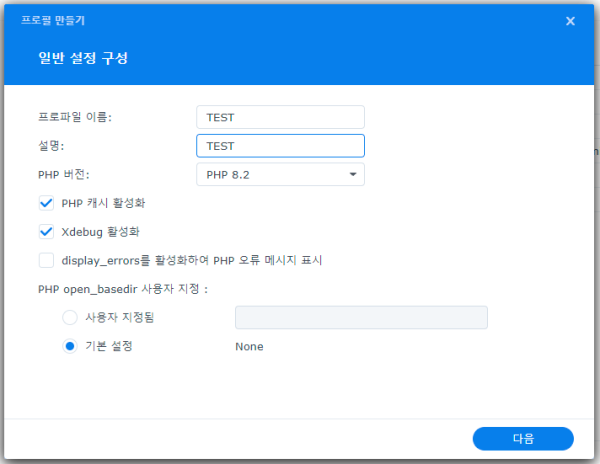
6.확장 구성은 전부 선택해준다.
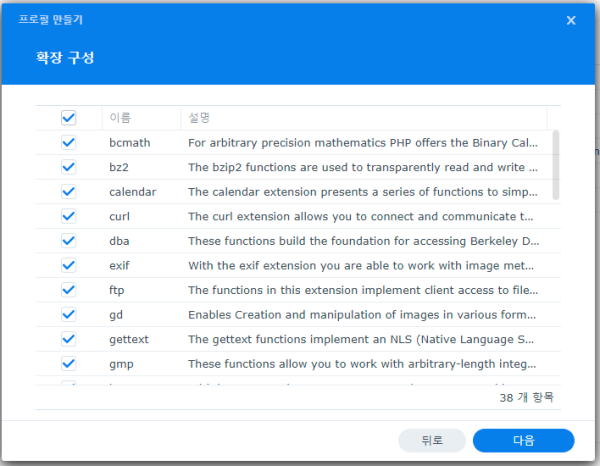
7.FPM 설정 구성은 건드리지 않았다. 초보자들은 그냥 '다음'을 누르면 된다.
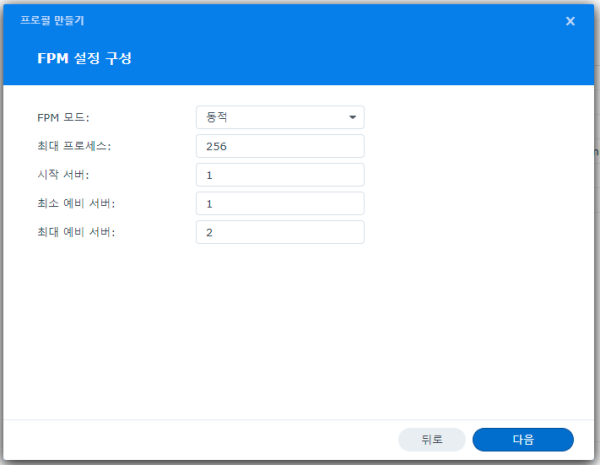
8.핵심설정 구성도 특별히 건드릴게 없다. 바로 다음을 눌러도 된다.
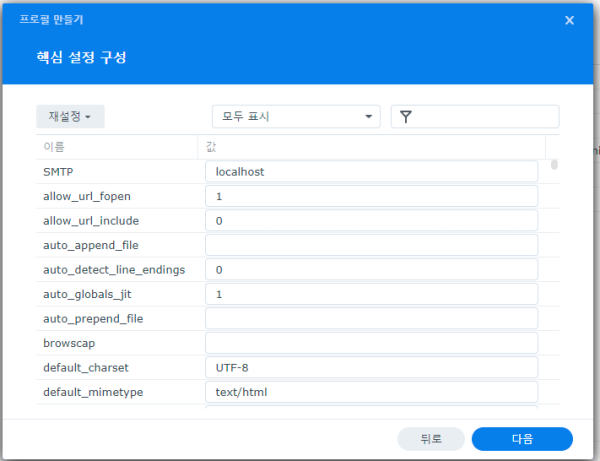
9.설정 확인 후 이상 없으면 '생성'을 눌러 프로필을 생성한다.
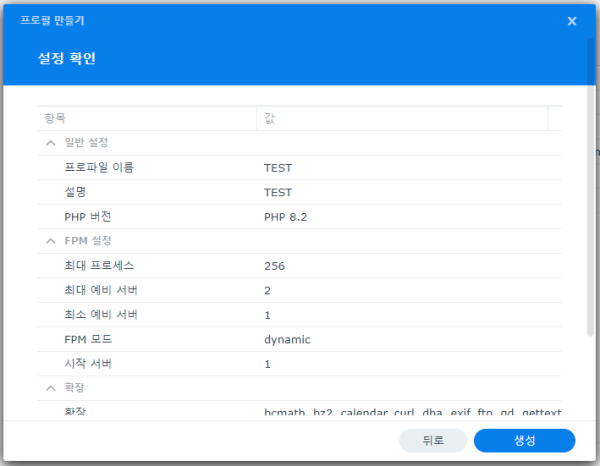
10. 이제 서비스에서 앞서 생성한 프로필을 선택하고 '다음'을 누른다.
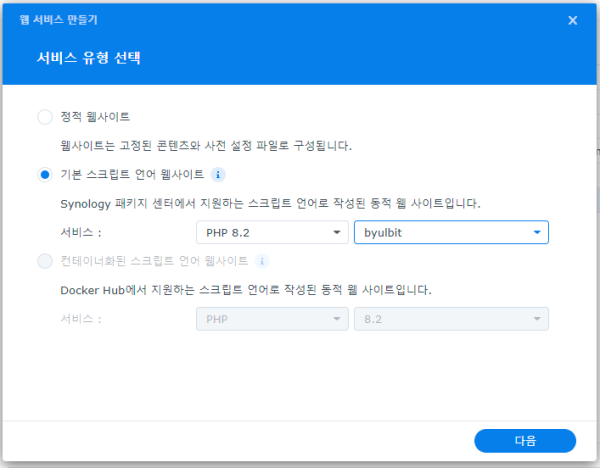
11.이름과 설명은 자유롭게 입력하고 문서루트 '찾아보기'를 누른다.
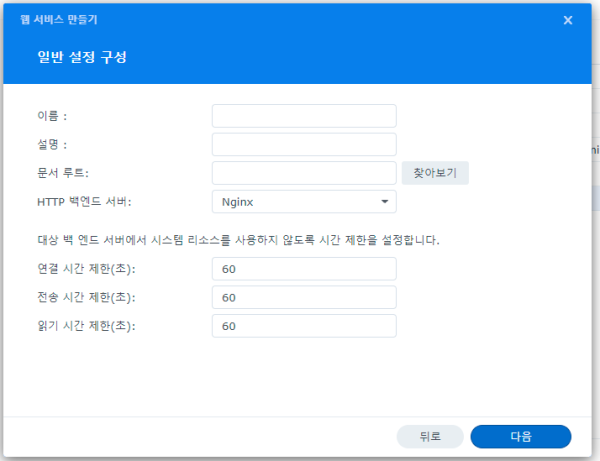
12.웹 파일들이 설치되어 있는 폴더를 선택해 준다.
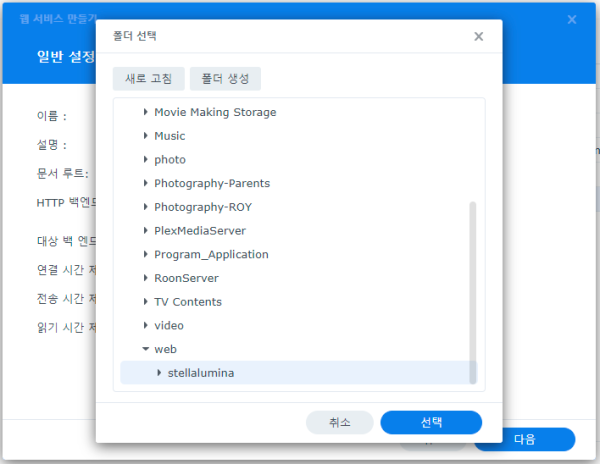
13.각자 사용 중인 백엔드 서버를 선택하고 '다음'을 누른다.
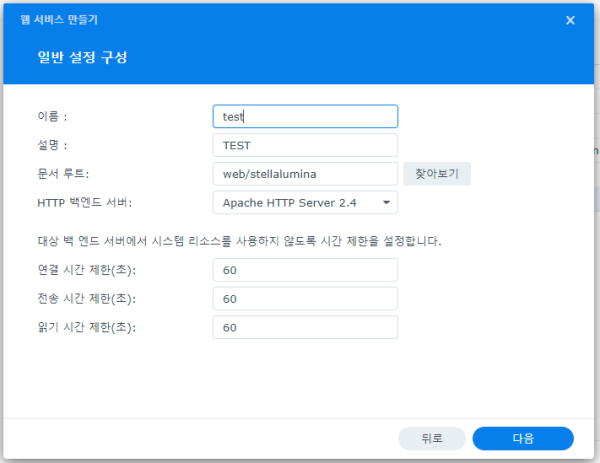
14.최종 설정을 확인하고 '생성'을 누른다.
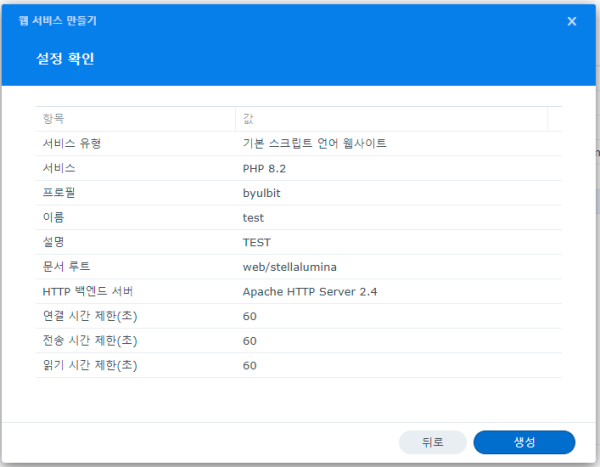
15.만들어진 기본 스크립트 언어 웹사이트를 선택한다.
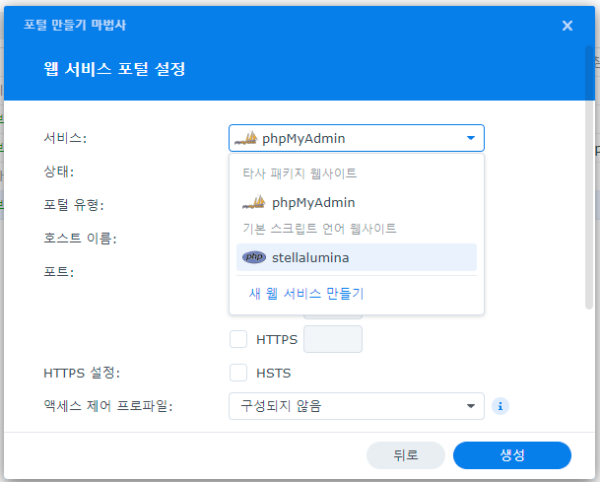
16.포털 유형은 '이름 기반', 호스트 이름에는 웹 페이지 주소를 작성해준다. 포트는 80/443, HTTPS는 선택적으로 선택하면 된다.
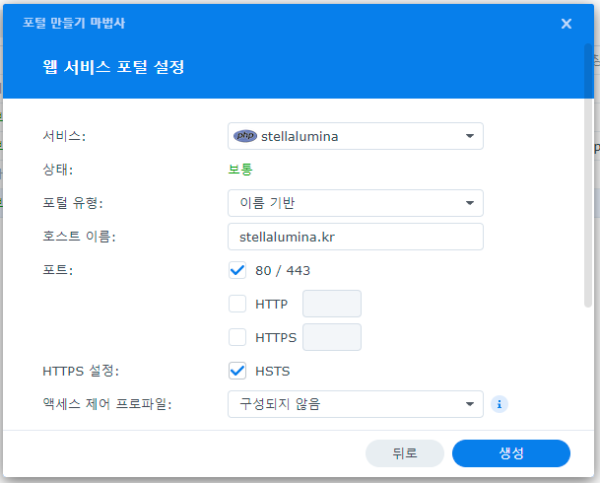
17.여기까지 오면 완료! Linkf를 눌러 제대로 홈페이지가 동작하는지 확인하면 된다.

관련링크
- https://stellalumina.kr/2760/ 2499회 연결
댓글목록
등록된 댓글이 없습니다.